CapCut-vesileiman poistaminen videon päätteestä tai mallista
Miscellanea / / July 23, 2022
CapCut on oletusarvoinen videonmuokkaussovellus suosituimmalle lyhyiden videoiden jakoalustalle, TikTok. CapCut ei ole vain hyvä, kun sitä käytetään TikTokin kanssa, mutta siinä on käteviä ominaisuuksia suosikkivideoidesi editoinnissa.
Mutta kuten kaikki videoeditointisovellukset nykyään, CapCut on myös ottanut käyttöön CapCut-vesileiman videon lopussa. Vaikka harvat ihmiset pitävät siitä, useimmat ihmiset pitävät sitä ärsyttävänä. Tämä opas auttaa sinua poistamaan vesileiman videostasi. Noudata kaikkia vaiheita huolellisesti ja hanki itsellesi vesileimaton Cap Cut -video.
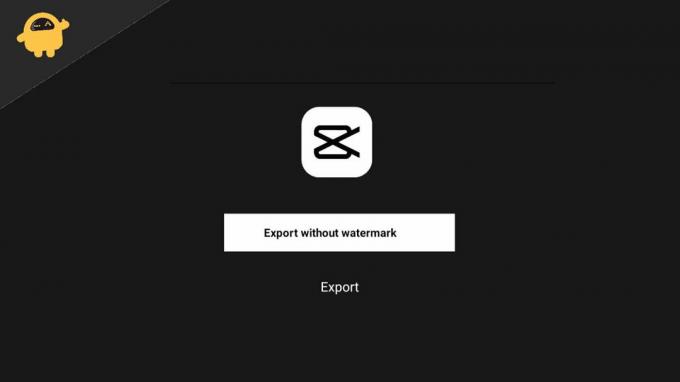
Sivun sisältö
-
CapCut-vesileiman poistaminen videon päätteestä tai mallista
-
Kuinka poistaa vesileima videon lopusta
- Vaihe 1: Lisää projektisi
- Vaihe 2: Etsi lopetusleike CapCut-kuvakkeella
- Vaihe 3: Poista erillinen vesileimaleike
- Vaihe 4: Vie projektisi
-
CapCut-vesileiman poistaminen mallista
- Vaihe 1: Lataa malli
- Vaihe 2: Muokkaa malliasi
- Vaihe 3: Vie ilman vesileimaa
-
Kuinka poistaa vesileima videon lopusta
- Johtopäätös
CapCut-vesileiman poistaminen videon päätteestä tai mallista
Ennen kuin jatkat vesileiman poistamista, sinun on ensin tiedettävä, minkä tyyppinen vesileima siinä on CapCut Cap Cutissa on kahden tyyppisiä vesileimoja, joista toinen on päättyvä vesileima ja toinen vesileima on malli vesileima. Poistamme molemmat vesileimat vaihe vaiheelta.
Kuinka poistaa vesileima videon lopusta
Vaihe 1: Lisää projektisi
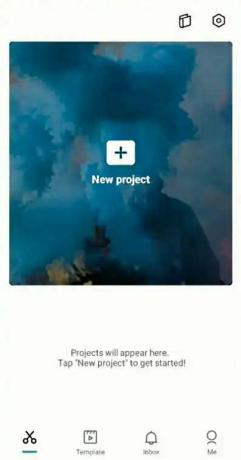
Ensimmäinen asia, joka sinun on tehtävä, on lisätä projektisi videoon, jota haluat muokata. käynnistä CapCut-sovellus matkapuhelimellasi, kosketa New Projectia ja valitse video, jota haluat muokata.
Mainokset
Vaihe 2: Etsi lopetusleike CapCut-kuvakkeella
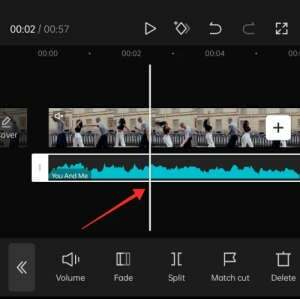
Liu'uta nyt videossa sitä äärimmäiseen oikeaan reunaan, kunnes näet erillisen leikkeen CapCut-logolla, joka on lisätty automaattisesti projektiisi.
Vaihe 3: Poista erillinen vesileimaleike
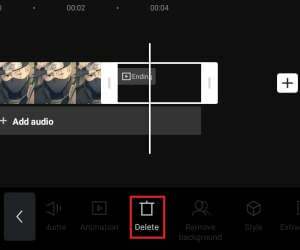
Nyt kun olet löytänyt vesileimaleikkeen, joka lisättiin automaattisesti leikkeeseen. Valitse leike, niin ponnahdusvalikko tulee näkyviin alareunasta. Napauta poistokuvaketta poistaaksesi vesileimaleikkeen.
Mainokset
Vaihe 4: Vie projektisi
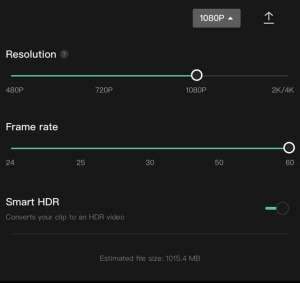
Nyt oikeassa yläkulmassa on vientikuvake, napauta sitä ja vie leike haluamallasi laadulla ja fps: llä. Videollasi ei ole sitä ärsyttävää vesileimaa lopussa.
CapCut-vesileiman poistaminen mallista
Vaihe 1: Lataa malli
Ensimmäinen vaihe on mallin lataaminen. Nyt sinun ei tarvitse lisätä videotasi projektiin, etsi vain mallipainike ja paina sitä muokataksesi malliasi. Voit selata mallia CapCutin mallien luettelosta
Mainokset
Vaihe 2: Muokkaa malliasi
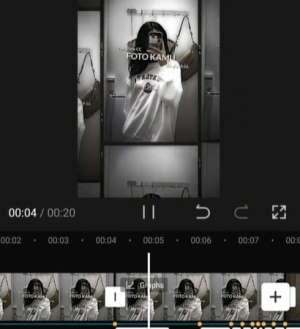
Nyt kun olet lisännyt mallin projektiisi, sinun on muokattava haluamallasi tavalla. Voit lisätä mediasi albumistasi tai voit lisätä musiikkia ja muita asioita. Voit lisätä tehosteita ja mitä tahansa sovelluksessa saatavilla olevaa mallia muokataksesi.
Vaihe 3: Vie ilman vesileimaa
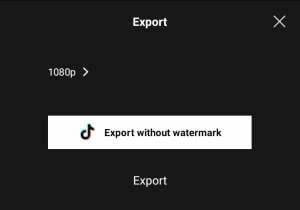
Nyt kun olet muokannut malliasi haluamallasi tavalla. Näytön oikeasta yläkulmasta löytyy vientipainike. Napauta vientipainiketta, nyt CapCut pyytää sinua viemään mallisi vesileimalla tai ilman vesileimaa.
Valitse kahdesta vaihtoehdosta ilman vesileimaa ja vie mallisi. Nyt tämä poistaa vesileiman videostasi ja mallista.
Mainos
CapCut on täysin ilmainen videonmuokkaussovellus, kuten muutkin CapCut-kumppanit, koska sinun ei tarvitse maksaa ylimääräistä rahaa heidän ärsyttävän vesileiman poistamisesta. Kaikki haluavat videonsa olevan täysin puhdas ja vaivaton, ja CapCut tarjoaa sinulle tämän vaihtoehdon.
Sovellus kuitenkin lisää automaattisesti vesileiman vientivideoon, mutta se antaa myös mahdollisuuden poistaa se maksumuurin avulla, jos et halua sitä videoosi.
Johtopäätös
Viime aikoina monet videonmuokkaussovellukset ovat nousseet yhtä hyviksi kuin Cap Cut, lyhyiden videoiden suosio ja tehosteiden käyttö videoissa. CapCut on pitänyt itsensä muiden yläpuolella, mutta koska se halusi jakaa videosi sellaisenaan ja täysin puhtaana, sen oli opittava poistamaan vesileimat suosikkivideoistasi.


![Lineage OS 17 Huawei Novalle, joka perustuu Android 10: een [kehitysvaihe]](/f/9b6356bc93b9d484f4c372c0c6a65672.jpg?width=288&height=384)
